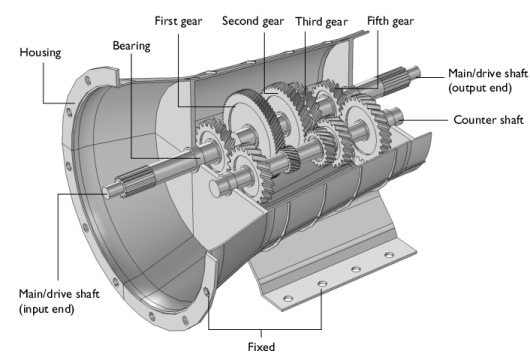
• | تجزیه و تحلیل چند جسمی اولین مرحله انجام آنالیز چند بدنه یک گیربکس به منظور محاسبه دینامیک چرخ دنده ها و ارتعاشات محفظه است. تجزیه و تحلیل چند بدنه در سرعت موتور و گشتاور خروجی مشخص شده در حوزه زمان انجام می شود. |
• | تجزیه و تحلیل آکوستیک. به عنوان گام بعدی، یک دامنه کروی که محفظه گیربکس را در بر می گیرد به منظور انجام آنالیز آکوستیک و محاسبه سطوح فشار صدا در خارج از گیربکس ایجاد می شود. شتاب نرمال محاسبه شده روی محفظه در آنالیز چند بدنه به عنوان منبع نویز برای آنالیز آکوستیک استفاده می شود. |
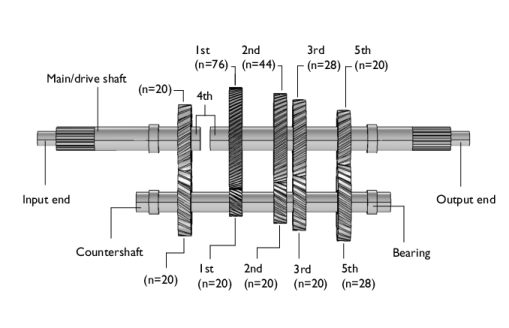
خواص | ||
زاویه فشار | آ | 25 درجه |
زاویه مارپیچ | ب | 30 درجه |
سفتی مش دنده | k t | 10 8 نیوتن در متر |
نسبت تماس | ج آر | 1.25 |
دنده درگیر | n | 5 |
• | انتهای ورودی محور محرک که به موتور متصل است با سرعت 5000 دور در دقیقه می چرخد. |
• | گشتاور/بار خارجی 1000 نیوتن متر در انتهای خروجی محور محرک اعمال می شود. |
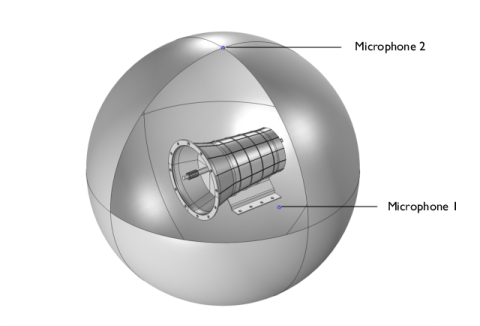
• | شتاب معمولی محفظه گیربکس بر روی مرزهای داخلی حوزه آکوستیک اعمال می شود. |
• | شرایط تابش موج کروی بر روی مرزهای بیرونی حوزه صوتی اعمال می شود. |
• | یک محاسبه میدان دور به مرزهای بیرونی حوزه صوتی برای محاسبه سطوح فشار صوت در میدان دور اضافه میشود. |
• | باند فرکانس تحریک 1000 هرتز تا 3000 هرتز در مراحل 20 هرتز در نظر گرفته شده است. |
• | اندازه کره محصور 0.75 متر در نظر گرفته شده است. |
• | میکروفون 1: سمت جعبه دنده ( 0 , − 0.5 متر، 0 ) |
• | میکروفون 2: بالای گیربکس ( 0 , 0 , 0.75 متر) |
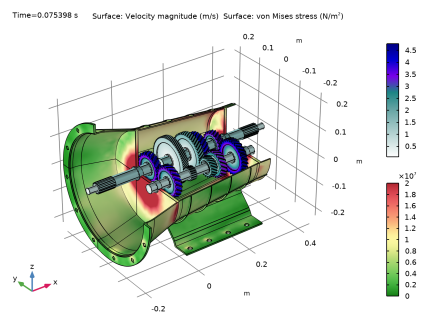
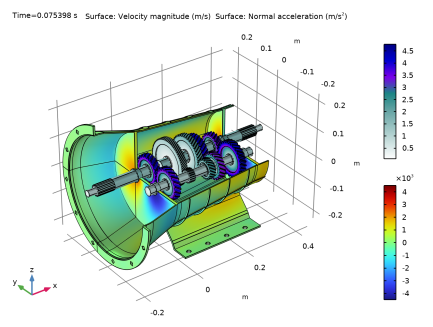
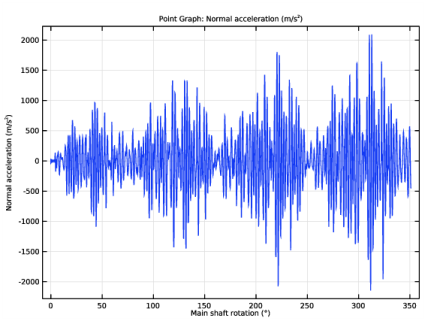
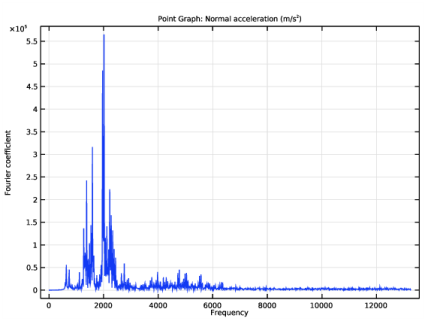
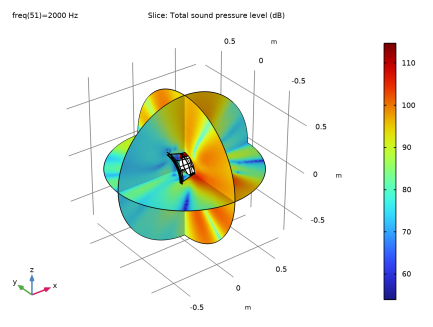
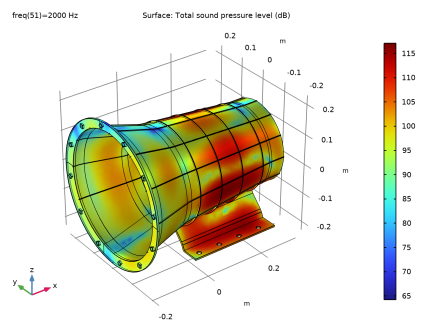

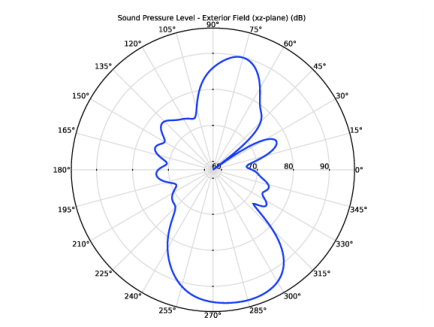
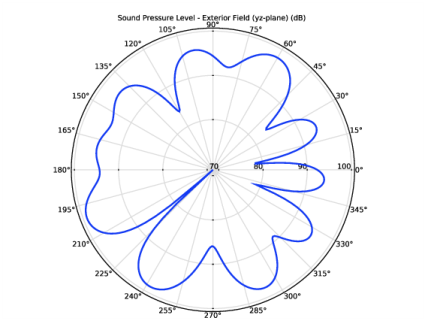
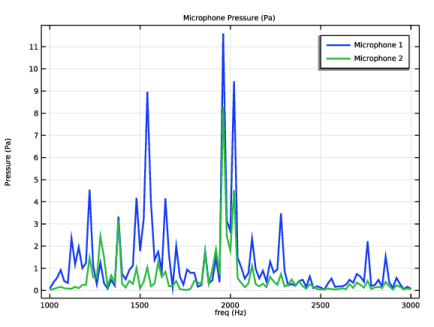
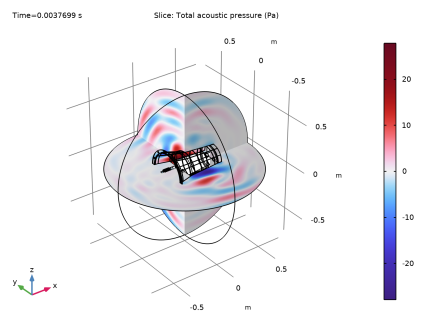
• | برای مدلسازی حلقه همگامسازی، از ویژگی مفصل لولا با شرایط فعالسازی استفاده میشود تا چرخدندهها روی شفت اصلی ثابت شوند. |
• | برای محاسبات سریعتر، عناصر مش خطی به جای عناصر مش درجه دوم پیش فرض در هر دو رابط فیزیک استفاده می شود. |
• | آکوستیک در یک مولفه جداگانه تنظیم شده است به طوری که تنظیم مدل چند بدنه بی تأثیر است. یک جفت غیر محلی اکستروژن عمومی برای ترسیم مقادیر شتاب بین هندسه دو جزء استفاده می شود. |
• | شتاب طبیعی محفظه در حوزه زمانی است. مطالعه FFT زمان به فرکانس برای تبدیل آن به حوزه فرکانس استفاده می شود. |
• | وجود یک رابط فیزیک Multibody Dynamics، به طور پیش فرض حل کننده را مجبور به غیرخطی بودن می کند. از این رو، به صورت دستی برای آنالیز آکوستیک روی خطی تنظیم می شود. |
• | گره Parameters در زیر Results برای تعیین مکان میکروفون استفاده می شود. به این ترتیب، مکان های میکروفون را می توان بدون به روز رسانی راه حل تغییر داد. |
• | یک روش مدل برای نوشتن کدی استفاده میشود که دادههای فشار را به یک فایل صوتی تبدیل میکند که امکان گوش دادن به صدای گیربکس را در مکانهای مختلف فراهم میکند. |
1 | در پنجره Model Wizard ، روی |
2 | در درخت Select Physics ، Structural Mechanics>Multibody Dynamics (mbd) را انتخاب کنید . |
3 | روی افزودن کلیک کنید . |
4 |
5 | در درخت انتخاب مطالعه ، General Studies>Time Dependent را انتخاب کنید . |
6 |
1 | در نوار ابزار صفحه اصلی ، روی |
2 | در پنجره تنظیمات برای واردات ، بخش واردات را پیدا کنید . |
3 |
4 | به پوشه Application Libraries مدل بروید و روی فایل gearbox_vibration_noise.mphbin دوبار کلیک کنید . |
1 | در پنجره Model Builder ، در قسمت Component 1 (comp1)>Geometry 1 روی Form Union (fin) کلیک کنید . |
2 | در پنجره تنظیمات Form Union/Assembly ، بخش Form Union/Assembly را پیدا کنید . |
3 | از لیست Action ، Form an assembly را انتخاب کنید . |
4 | تیک Create Pairs را پاک کنید . |
5 | در نوار ابزار Home ، روی |
6 |
7 | در نوار ابزار پنجره Graphics ، 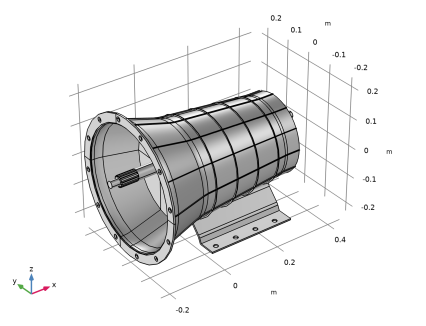 |
8 | در باله شی ، فقط دامنه 4 را انتخاب کنید. |
9 |
1 | در پنجره Model Builder ، در قسمت Global Definitions روی Parameters 1 کلیک کنید . |
2 | در پنجره تنظیمات برای پارامترها ، بخش پارامترها را پیدا کنید . |
3 |
4 | به پوشه Application Libraries مدل بروید و روی فایل gearbox_vibration_noise_parameters.txt دوبار کلیک کنید . |
1 | در پنجره Model Builder ، گره Component 1 (comp1)>Definitions را گسترش دهید . |
2 | روی Definitions کلیک راست کرده و Variables را انتخاب کنید . |
3 | در پنجره تنظیمات برای متغیرها ، بخش متغیرها را پیدا کنید . |
4 | در جدول تنظیمات زیر را وارد کنید: |
نام | اصطلاح | واحد | شرح |
یک | mbd.u_ttX*nX+mbd.u_ttY*nY+mbd.u_ttZ*nZ | m/s² | شتاب معمولی |
1 | در نوار ابزار Home ، روی |
2 | در پنجره تنظیمات برای مرحله ، قسمت پارامترها را پیدا کنید . |
3 | در قسمت متن مکان ، T/40 را تایپ کنید . |
4 | برای گسترش بخش Smoothing کلیک کنید . در قسمت متن Size of transition zone ، T/20 را تایپ کنید . |
1 | در نوار ابزار تعاریف ، روی |
2 | در پنجره تنظیمات برای Explicit ، بخش Input Entities را پیدا کنید . |
3 | از لیست سطح نهاد هندسی ، Boundary را انتخاب کنید . |
4 |
5 | در کادر محاوره ای Paste Selection ، 367-370 را در قسمت متن Selection تایپ کنید . |
6 | روی OK کلیک کنید . |
1 | روی Explicit 1 راست کلیک کرده و Duplicate را انتخاب کنید . |
2 | در پنجره تنظیمات برای Explicit ، بخش Input Entities را پیدا کنید . |
3 |
4 |
5 | در کادر محاوره ای Paste Selection ، 372-375, 377, 379-381 را در قسمت متن انتخاب تایپ کنید . |
6 | روی OK کلیک کنید . |
1 | روی Explicit 2 کلیک راست کرده و Duplicate را انتخاب کنید . |
2 | در پنجره تنظیمات برای Explicit ، بخش Input Entities را پیدا کنید . |
3 |
4 |
5 | در کادر محاوره ای Paste Selection ، 818-821 را در قسمت متن Selection تایپ کنید . |
6 | روی OK کلیک کنید . |
1 | روی Explicit 3 کلیک راست کرده و Duplicate را انتخاب کنید . |
2 | در پنجره تنظیمات برای Explicit ، بخش Input Entities را پیدا کنید . |
3 |
4 |
5 | در کادر محاورهای Paste Selection ، 824-826، 828، 830، 832-834 را در قسمت متن انتخاب تایپ کنید . |
6 | روی OK کلیک کنید . |
1 | روی Explicit 4 کلیک راست کرده و Duplicate را انتخاب کنید . |
2 | در پنجره تنظیمات برای Explicit ، بخش Input Entities را پیدا کنید . |
3 |
4 |
5 | در کادر محاوره ای Paste Selection ، 184-190, 193-209, 214-217, 226-240, 242-246, 533-540, 602-613, 677-680, 683-690 را در قسمت انتخاب تایپ کنید. |
6 | روی OK کلیک کنید . |
1 | روی Explicit 5 کلیک راست کرده و Duplicate را انتخاب کنید . |
2 | در پنجره تنظیمات برای Explicit ، بخش Input Entities را پیدا کنید . |
3 | از لیست سطح نهاد هندسی ، دامنه را انتخاب کنید . |
4 |
5 | در کادر محاورهای Paste Selection ، 1-8 را در قسمت متن انتخاب تایپ کنید . |
6 | روی OK کلیک کنید . |
7 | در پنجره تنظیمات برای Explicit ، بخش Output Entities را پیدا کنید . |
8 | از لیست موجودیت های خروجی ، مرزهای مجاور را انتخاب کنید . |
1 | در نوار ابزار Definitions ، روی |
2 | در پنجره Settings for General Extrusion ، بخش Source Selection را پیدا کنید . |
3 | از لیست سطح نهاد هندسی ، Boundary را انتخاب کنید . |
4 | از لیست انتخاب ، Explicit 6 را انتخاب کنید . |
1 | در نوار ابزار Home ، روی |
2 | به پنجره Add Material بروید . |
3 | در درخت، Built-in>Structural steel را انتخاب کنید . |
4 | روی Add to Component در نوار ابزار پنجره کلیک کنید . |
5 | در نوار ابزار Home ، روی |
1 |
2 | در کادر محاورهای Show More Options ، در درخت، کادر را برای گره Physics>Advanced Physics Options انتخاب کنید . |
3 | روی OK کلیک کنید . |
4 | در پنجره Model Builder ، در قسمت Component 1 (comp1) روی Multibody Dynamics (mbd) کلیک کنید . |
5 | در پنجره تنظیمات برای Multibody Dynamics ، برای گسترش بخش تنظیمات پیشرفته کلیک کنید . |
6 | متغیرهای Group ODE را در زیربخش حل کننده پیدا کنید . کادر بررسی Attachments را پاک کنید . |
1 | در نوار ابزار Physics ، روی |
2 | فقط دامنه 9 را انتخاب کنید. |
3 | در پنجره تنظیمات Helical Gear ، Helical Gear: Fourth (Counter Shaft) را در قسمت نوشتار Label تایپ کنید. |
4 | قسمت Gear Properties را پیدا کنید . در قسمت متن n ، n4i را تایپ کنید . |
5 | در قسمت متن d p ، d4i را تایپ کنید . |
6 | در قسمت متن α ، آلفا را تایپ کنید . |
7 | در قسمت متن β ، بتا را تایپ کنید . |
8 | قسمت Gear Axis را پیدا کنید . بردار e g را به عنوان مشخص کنید |
1 | ایکس |
0 | y |
0 | z |
نام | دامنه | تعداد دندان ها | قطر گام |
چرخ دنده هلیکال: اول (شفت ضد) | 11 | n1i | d1i |
چرخ دنده هلیکال: دوم (شفت ضد) | 13 | n2i | d2i |
چرخ دنده هلیکال: سوم (شفت ضد) | 15 | n3i | d3i |
چرخ دنده حلزونی: پنجم (شفت ضد) | 17 | n5i | d5i |
1 | در نوار ابزار Physics ، روی |
2 | در پنجره تنظیمات برای مواد سفت و سخت ، در قسمت نوشتار Label عبارت Rigid Material: Counter Shaft را تایپ کنید . |
3 | فقط دامنه 8 را انتخاب کنید. |
1 | در نوار ابزار Physics ، روی |
2 | در پنجره تنظیمات برای اتصال ثابت ، قسمت انتخاب پیوست را پیدا کنید . |
3 | از فهرست منبع ، مواد سفت و سخت : شفت شمارنده را انتخاب کنید . |
4 | از فهرست مقصد ، Helical Gear: Fourth (Counter Shaft) را انتخاب کنید . |
نام | مقصد |
مفصل 2 ثابت شد | چرخ دنده هلیکال: اول (شفت ضد) |
اتصال ثابت 3 | چرخ دنده هلیکال: دوم (شفت ضد) |
اتصال ثابت 4 | چرخ دنده هلیکال: سوم (شفت ضد) |
اتصال ثابت 5 | چرخ دنده حلزونی: پنجم (شفت ضد) |
1 | در پنجره Model Builder ، روی Helical Gear: Fourth (Counter Shaft) کلیک راست کرده و Duplicate را انتخاب کنید . |
2 | در پنجره تنظیمات برای Helical Gear ، Helical Gear: Fourth (Main Shaft) را در قسمت نوشتار Label تایپ کنید . |
3 | قسمت انتخاب دامنه را پیدا کنید . روی Clear Selection کلیک کنید . |
4 | فقط دامنه 10 را انتخاب کنید. |
5 | قسمت Gear Properties را پیدا کنید . در قسمت متن n ، n4o را تایپ کنید . |
6 | در قسمت متن d p ، d4o را تایپ کنید . |
7 | در قسمت متن β ، بتا را تایپ کنید . |
نام | دامنه | تعداد دندان ها | قطر گام |
چرخ دنده هلیکال: اول (شفت اصلی) | 12 | n1o | d1o |
چرخ دنده هلیکال: دوم (شفت اصلی) | 14 | n2o | d2o |
چرخ دنده هلیکال: سوم (شفت اصلی) | 16 | n3o | d3o |
چرخ دنده هلیکال: پنجم (شفت اصلی) | 18 | n5o | d5o |
1 | در نوار ابزار Physics ، روی |
2 | در پنجره تنظیمات برای مواد سفت و سخت ، در قسمت نوشتار برچسب ، عبارت Rigid Material: Main Input Shaft را تایپ کنید . |
3 | فقط دامنه 1 را انتخاب کنید. |
1 | روی Rigid Material: Main Input Shaft کلیک راست کرده و Duplicate را انتخاب کنید . |
2 | در پنجره تنظیمات برای مواد سفت و سخت ، در قسمت نوشتار برچسب ، عبارت Rigid Material: Main Output Shaft را تایپ کنید . |
3 | قسمت انتخاب دامنه را پیدا کنید . روی Clear Selection کلیک کنید . |
4 | فقط دامنه 2 را انتخاب کنید. |
1 | در پنجره Model Builder ، در قسمت Component 1 (comp1)>Multibody Dynamics (mbd) روی Fixed Joint 5 راست کلیک کرده و Duplicate را انتخاب کنید . |
2 | در پنجره تنظیمات برای اتصال ثابت ، قسمت انتخاب پیوست را پیدا کنید . |
3 | از فهرست منبع ، مواد سفت و سخت : شفت ورودی اصلی را انتخاب کنید . |
4 | از فهرست مقصد ، Helical Gear: Fourth (Main Shaft) را انتخاب کنید . |
1 | در نوار ابزار Physics ، روی |
2 | در پنجره تنظیمات برای مفصل لولا ، قسمت انتخاب پیوست را پیدا کنید . |
3 | از فهرست منبع ، مواد سفت و سخت : محور خروجی اصلی را انتخاب کنید . |
4 | از لیست مقصد ، Helical Gear: First (Main Shaft) را انتخاب کنید . |
1 | در نوار ابزار Physics ، روی |
2 | در پنجره تنظیمات برای حرکت تجویز شده ، قسمت حرکت چرخشی تجویز شده را پیدا کنید . |
3 | از لیست شرط فعالسازی ، Conditionally active را انتخاب کنید . |
4 | در قسمت متن i θ p ، n!=1 را تایپ کنید . |
نام | مقصد | غیرفعال کردن عبارت نشانگر |
مفصل لولا 2 | چرخ دنده هلیکال: دوم (شفت اصلی) | n! = 2 |
مفصل لولا 3 | چرخ دنده هلیکال: سوم (شفت اصلی) | n! = 3 |
مفصل لولا 4 | چرخ دنده هلیکال: پنجم (شفت اصلی) | n! = 5 |
مفصل لولا 5 | مواد سفت و سخت: شفت ورودی اصلی | n!=4 |
1 | در پنجره Model Builder ، در قسمت Component 1 (comp1)>Multibody Dynamics (mbd) روی Hinge Joint 5 کلیک کنید . |
2 | در پنجره تنظیمات برای مفصل لولا ، قسمت مرکز اتصال را پیدا کنید . |
3 | از لیست سطح نهاد ، نقطه را انتخاب کنید . |
1 | در پنجره Model Builder ، روی Center of Joint: Point 1 کلیک کنید . |
2 | در پنجره تنظیمات مرکز اتصال : نقطه ، قسمت انتخاب نقطه را پیدا کنید . |
3 |
4 | در کادر محاوره ای Paste Selection ، 151-152 را در قسمت متن Selection تایپ کنید . |
5 | روی OK کلیک کنید . |
1 | در نوار ابزار Physics ، روی |
2 | در پنجره تنظیمات برای Gear Pair ، در قسمت نوشتار Label، Gear Pair: Fourth را تایپ کنید . |
3 | بخش انتخاب دنده را پیدا کنید . از لیست چرخ ، چرخ دنده هلیکال : چهارم (شفت اصلی ) را انتخاب کنید . |
4 | از لیست پینیون ، چرخ دنده هلیکال : چهارم (شفت مخالف ) را انتخاب کنید . |
5 | قسمت Gear Pair Properties را پیدا کنید . تیک Include Gear elasticity را انتخاب کنید . |
1 | در پنجره Model Builder ، روی Gear Elasticity 1 کلیک کنید . |
2 | در پنجره تنظیمات برای الاستیسیته دنده ، بخش سختی مش را پیدا کنید . |
3 | در قسمت متن k t,wh ، kt را تایپ کنید . |
4 | در قسمت متن k t,pn ، kt را تایپ کنید . |
5 | از نسبت تماس در لیست چرخه مش ، متغیر را انتخاب کنید . |
6 | در قسمت متن ζ ، 0.8 را تایپ کنید . |
نام | چرخ | پینیون | با چرخش مماس در به دست می آید |
جفت دنده: اول | چرخ دنده هلیکال: اول (شفت ضد) | چرخ دنده هلیکال: اول (شفت اصلی) | جهت خلاف جهت عقربه های ساعت |
جفت دنده: دوم | چرخ دنده هلیکال: دوم (شفت ضد) | چرخ دنده هلیکال: دوم (شفت اصلی) | جهت خلاف جهت عقربه های ساعت |
جفت دنده: سوم | چرخ دنده هلیکال: سوم (شفت ضد) | چرخ دنده هلیکال: سوم (شفت اصلی) | جهت خلاف جهت عقربه های ساعت |
جفت دنده: پنجم | چرخ دنده حلزونی: پنجم (شفت ضد) | چرخ دنده هلیکال: پنجم (شفت اصلی) | جهت خلاف جهت عقربه های ساعت |
1 | در نوار ابزار Physics ، روی |
2 | در پنجره تنظیمات برای پیوست ، Attachment: Bearing 1 (Counter Shaft) را در قسمت نوشتار Label تایپ کنید . |
3 | قسمت انتخاب مرز را پیدا کنید . از لیست Selection ، Explicit 1 را انتخاب کنید . |
نام | انتخاب مرز |
پیوست: بلبرینگ 1 (شفت اصلی) | صریح 2 |
پیوست: بلبرینگ 2 (شفت شمارنده) | صریح 3 |
پیوست: بلبرینگ 2 (شفت اصلی) | صریح 4 |
1 | در نوار ابزار Physics ، روی |
2 | در پنجره تنظیمات برای مفصل لولا ، قسمت انتخاب پیوست را پیدا کنید . |
3 | از فهرست منبع ، پیوست: یاتاقان 1 ( شفت شمارنده) را انتخاب کنید . |
4 | از لیست مقصد ، مواد سفت و سخت : شفت شمارنده را انتخاب کنید . |
نام | منبع | مقصد |
مفصل لولا 7 | پیوست: بلبرینگ 1 (شفت اصلی) | مواد سفت و سخت: شفت ورودی اصلی |
مفصل لولا 8 | پیوست: بلبرینگ 2 (شفت شمارنده) | مواد سفت و سخت: شفت شمارنده |
مفصل لولا 9 | پیوست: بلبرینگ 2 (شفت اصلی) | مواد سفت و سخت: شفت خروجی اصلی |
1 | در نوار ابزار Physics ، روی |
2 | در پنجره تنظیمات برای حرکت تجویز شده ، قسمت حرکت چرخشی تجویز شده را پیدا کنید . |
3 | از لیست حرکت تجویز شده ، سرعت زاویه ای را انتخاب کنید . |
4 | در قسمت متن ω p ، omega*step1(t) را تایپ کنید . |
1 | در نوار ابزار Physics ، روی |
2 | در پنجره تنظیمات برای نیروی اعمال شده و لحظه ، بخش Applied On را پیدا کنید . |
3 | از لیست، Joint را انتخاب کنید . |
4 | بخش نیروی اعمال شده و لحظه را پیدا کنید . در قسمت متن M ، -T_ext*step1(t) را تایپ کنید . |
1 | در نوار ابزار Physics ، روی |
2 | در پنجره تنظیمات برای محدودیت ثابت ، قسمت انتخاب مرز را پیدا کنید . |
3 | از لیست انتخاب ، Explicit 5 را انتخاب کنید . |
1 | در پنجره Model Builder ، روی Study 1 کلیک کنید . |
2 | در پنجره تنظیمات برای مطالعه ، Study: Multibody Analysis را در قسمت نوشتار Label تایپ کنید . |
3 | بخش تنظیمات مطالعه را پیدا کنید . تیک Generate defaults defaults را پاک کنید . |
1 | در پنجره Model Builder ، در قسمت Study: Multibody Analysis، روی Step 1: Time Dependent کلیک کنید . |
2 | در پنجره تنظیمات مربوط به زمان وابسته ، قسمت تنظیمات مطالعه را پیدا کنید . |
3 | در قسمت متنی زمان خروجی ، محدوده (0,T/2000,T) را تایپ کنید . |
1 | در نوار ابزار مطالعه ، روی |
2 | در پنجره Model Builder ، گره Solution 1 (sol1) را گسترش دهید ، سپس روی Time-Dependent Solver 1 کلیک کنید . |
3 | در پنجره تنظیمات برای حل وابسته به زمان ، برای گسترش بخش Time Steping کلیک کنید . |
4 | از لیست مراحل انجام شده توسط حل کننده ، Intermediate را انتخاب کنید . |
5 | در نوار ابزار مطالعه ، |
1 | در پنجره Model Builder ، گره Results>Datasets را گسترش دهید . |
2 | روی Results>Datasets>Study: Multibody Analysis/Solution 1 (sol1) کلیک راست کرده و Duplicate را انتخاب کنید . |
1 | در نوار ابزار نتایج ، روی |
2 | در پنجره تنظیمات برای انتخاب ، قسمت انتخاب موجودیت هندسی را پیدا کنید . |
3 | از لیست سطح نهاد هندسی ، دامنه را انتخاب کنید . |
4 |
5 | در کادر محاورهای Paste Selection ، 1-2، 8-18 را در قسمت متن انتخاب تایپ کنید. |
6 | روی OK کلیک کنید . |
1 | در پنجره Model Builder ، گره Study: Multibody Analysis/Solution 1 (3) (sol1) را گسترش دهید ، سپس روی Selection کلیک کنید . |
2 | در پنجره تنظیمات برای انتخاب ، قسمت انتخاب موجودیت هندسی را پیدا کنید . |
3 |
4 |
5 | در کادر محاوره ای Paste Selection ، 3، 5-7 را در قسمت متن انتخاب تایپ کنید. |
6 | روی OK کلیک کنید . |
1 | در نوار ابزار نتایج ، روی |
2 | در پنجره تنظیمات برای گروه طرح سه بعدی ، Velocity – Stress را در قسمت نوشتار Label تایپ کنید . |
1 | روی Velocity – Stress کلیک راست کرده و Surface را انتخاب کنید . |
2 | در پنجره تنظیمات برای Surface ، بخش Data را پیدا کنید . |
3 | از لیست مجموعه داده ها ، مطالعه: تجزیه و تحلیل چند بدنه /راه حل 1 (2) (sol1) را انتخاب کنید . |
4 | قسمت Expression را پیدا کنید . در قسمت متن Expression ، mbd.vel را تایپ کنید . |
5 | قسمت Coloring and Style را پیدا کنید . |
6 | در کادر محاوره ای جدول رنگ ، Aurora>AuroraAustralis را در درخت انتخاب کنید. |
7 | روی OK کلیک کنید . |
1 | روی Surface 1 کلیک راست کرده و Deformation را انتخاب کنید . |
2 | در پنجره تنظیمات برای تغییر شکل ، بخش مقیاس را پیدا کنید . |
3 | چک باکس Scale factor را انتخاب کنید . در فیلد متن مرتبط، 1 را تایپ کنید . |
1 | در پنجره Model Builder ، در Results>Velocity – Stress روی Surface 1 کلیک راست کرده و Duplicate را انتخاب کنید . |
2 | در پنجره تنظیمات برای Surface ، بخش Data را پیدا کنید . |
3 | از لیست مجموعه داده ها ، مطالعه: تجزیه و تحلیل چند جسمی /راه حل 1 (3) (sol1) را انتخاب کنید . |
4 | قسمت Expression را پیدا کنید . در قسمت متن Expression ، mbd.mises را تایپ کنید . |
5 | قسمت Coloring and Style را پیدا کنید . |
6 | در کادر محاوره ای Color Table ، Traffic>TrafficLight را در درخت انتخاب کنید. |
7 | روی OK کلیک کنید . |
8 | در پنجره تنظیمات برای Surface ، برای گسترش بخش Range کلیک کنید . |
9 | تیک گزینه Manual color range را انتخاب کنید . |
10 | در قسمت حداقل متن، 0 را تایپ کنید . |
11 | در قسمت Maximum text 2e7 را تایپ کنید . |
1 | در پنجره Model Builder ، روی Velocity – Stress کلیک کنید . |
2 | در پنجره Settings for 3D Plot Group ، بخش Color Legend را پیدا کنید . |
3 | از لیست Position ، Right double را انتخاب کنید . |
4 | در نوار ابزار Velocity – Stress ، روی |
5 |
1 | روی Velocity – Stress کلیک راست کرده و Duplicate را انتخاب کنید . |
2 | در پنجره Model Builder ، روی Velocity – Stress 1 کلیک کنید . |
3 | در پنجره تنظیمات برای گروه طرح سه بعدی ، سرعت – شتاب عادی را در قسمت نوشتار برچسب تایپ کنید . |
1 | در پنجره Model Builder ، گره Results>Velocity – Normal Acceleration>Surface 2 را گسترش دهید ، سپس روی Surface 2 کلیک کنید . |
2 | در پنجره تنظیمات برای Surface ، بخش Expression را پیدا کنید . |
3 | در قسمت Expression text، یک را تایپ کنید . |
4 | قسمت Range را پیدا کنید . کادر تیک Manual color range را پاک کنید . |
5 | قسمت Coloring and Style را پیدا کنید . |
6 | در کادر محاوره ای Color Table ، Rainbow>Rainbow را در درخت انتخاب کنید. |
7 | روی OK کلیک کنید . |
8 | در نوار ابزار Velocity – Normal Acceleration ، روی |
9 |
1 | در نوار ابزار صفحه اصلی ، روی |
2 | در پنجره تنظیمات برای گروه طرح 1 بعدی ، شتاب عادی را در قسمت نوشتار برچسب تایپ کنید . |
1 | روی Normal Acceleration کلیک راست کرده و Point Graph را انتخاب کنید . |
2 | در پنجره تنظیمات برای نمودار نقطه ، بخش انتخاب را پیدا کنید . |
3 |
4 | در کادر محاورهای Paste Selection ، 879 را در قسمت متن Selection تایپ کنید . |
5 | روی OK کلیک کنید . |
6 | در پنجره تنظیمات نمودار نقطهای ، بخش y-Axis Data را پیدا کنید . |
7 | در قسمت Expression text، یک را تایپ کنید . |
8 | قسمت x-Axis Data را پیدا کنید . از لیست Parameter ، Expression را انتخاب کنید . |
9 | در قسمت متن Expression ، mbd.hgj7.th را تایپ کنید . |
10 | از لیست واحد ، ° را انتخاب کنید . |
11 | چک باکس Description را انتخاب کنید . در قسمت متن مربوطه، Main shaft rotation را تایپ کنید . |
12 | در نوار ابزار Normal Acceleration ، روی |
13 |
1 | در پنجره Model Builder ، روی Normal Acceleration کلیک راست کرده و Duplicate را انتخاب کنید . |
2 | در پنجره تنظیمات برای گروه طرح 1 بعدی ، شتاب عادی: فرکانس را در قسمت نوشتار برچسب تایپ کنید . |
1 | در پنجره Model Builder ، گره Normal Acceleration: Frequency را گسترش دهید ، سپس روی Point Graph 1 کلیک کنید . |
2 | در پنجره تنظیمات برای پوینت گراف ، قسمت x-Axis Data را پیدا کنید . |
3 | از لیست پارامتر ، تبدیل فوریه گسسته را انتخاب کنید . |
4 | از فهرست نمایش ، طیف فرکانس را انتخاب کنید . |
5 | در نوار ابزار Normal Acceleration: Frequency ، روی |
6 |
1 | در پنجره تنظیمات هندسه ، قسمت Advanced را پیدا کنید . |
2 | از لیست نمایش هندسه ، هسته CAD را انتخاب کنید . |
1 | در نوار ابزار صفحه اصلی ، روی |
2 | در پنجره تنظیمات برای واردات ، بخش واردات را پیدا کنید . |
3 |
4 | به پوشه Application Libraries مدل بروید و روی فایل gearbox_vibration_noise.mphbin دوبار کلیک کنید . |
1 | در نوار ابزار Geometry ، روی |
2 | در پنجره Graphics کلیک کنید و سپس Ctrl+A را فشار دهید تا همه اشیا انتخاب شوند. |
1 | در نوار ابزار Geometry ، روی |
2 | در پنجره تنظیمات برای Sphere ، بخش Size را پیدا کنید . |
3 | در قسمت متن Radius ، R را تایپ کنید . |
1 | در نوار ابزار Geometry ، روی |
2 | فقط شیء sph1 را انتخاب کنید. |
3 | در پنجره تنظیمات برای تفاوت ، بخش تفاوت را پیدا کنید . |
4 | زیربخش اشیاء را برای تفریق پیدا کنید . برای انتخاب دکمه ضامن |
5 | فقط شی csol1 را انتخاب کنید. |
1 | در نوار ابزار Geometry ، روی |
2 |
3 | در پنجره Model Builder ، روی Form Union (fin) کلیک کنید . |
4 |
5 | در نوار ابزار پنجره Graphics ، |
6 | در باله شی ، فقط مرز 2 را انتخاب کنید. |
7 |
1 | در پنجره Model Builder ، گره Component 2 (comp2)>Definitions را گسترش دهید . |
2 | روی Component 2 (comp2)>Definitions کلیک راست کرده و Selections>Explicit را انتخاب کنید . |
3 | در پنجره تنظیمات برای Explicit ، بخش Input Entities را پیدا کنید . |
4 | از لیست سطح نهاد هندسی ، Boundary را انتخاب کنید . |
5 |
6 | در کادر محاورهای Paste Selection ، 1-4، 349-350، 357، 360 را در قسمت متن انتخاب تایپ کنید. |
7 | روی OK کلیک کنید . |
1 | در نوار ابزار تعاریف ، روی |
2 | در پنجره تنظیمات برای Explicit ، بخش Input Entities را پیدا کنید . |
3 | از لیست سطح نهاد هندسی ، Boundary را انتخاب کنید . |
4 |
5 | در کادر محاوره ای Paste Selection ، 12-20، 23-40، 43-47، 49، 53-73، 127، 132-134، 139، 144-193، 196-202، 205-207، 210-220، را تایپ کنید. 223-229، 232-234، 237-244، 280-297، 299-318، 320-348، 351-356، 358-359، 361-681، 711-712، 715-712، 715-712، 715-312 734 در قسمت انتخاب متن. |
6 | روی OK کلیک کنید . |
1 | در نوار ابزار Home ، روی |
2 | به پنجره Add Material بروید . |
3 | در درخت، Built-in>Air را انتخاب کنید . |
4 | روی Add to Component در نوار ابزار پنجره کلیک کنید . |
5 | در نوار ابزار Home ، روی |
1 | در نوار ابزار Home ، روی |
2 | به پنجره Add Physics بروید . |
3 | در درخت، Acoustics>Pressure Acoustics>Pressure Acoustics، Frequency Domain (acpr) را انتخاب کنید . |
4 | رابط های فیزیک را در زیربخش مطالعه بیابید . در جدول، کادر حل را برای مطالعه: تجزیه و تحلیل چند بدنه پاک کنید . |
5 | روی Add to Component 2 در نوار ابزار پنجره کلیک کنید . |
6 | در نوار ابزار Home ، روی |
1 | در پنجره تنظیمات مربوط به آکوستیک فشار ، دامنه فرکانس ، کلیک کنید تا بخش گسسته سازی گسترش یابد . |
2 | از لیست ترتیب عناصر ، خطی را انتخاب کنید . |
1 | روی Component 2 (comp2)>Pressure Acoustics, Frequency Domain (acpr) کلیک راست کرده و Radiation Conditions>Spherical Wave Radiation را انتخاب کنید . |
2 | در پنجره تنظیمات برای تابش موج کروی ، قسمت انتخاب مرز را پیدا کنید . |
3 | از لیست Selection ، Explicit 7 را انتخاب کنید . |
1 | در نوار ابزار Physics ، روی |
2 | در پنجره تنظیمات برای محاسبه میدان خارجی ، قسمت انتخاب مرز را پیدا کنید . |
3 | از لیست Selection ، Explicit 7 را انتخاب کنید . |
4 |
5 | در کادر محاورهای Show More Options ، در درخت، کادر را برای گره Physics>Advanced Physics Options انتخاب کنید . |
6 | روی OK کلیک کنید . |
7 | در پنجره تنظیمات برای محاسبه میدان خارجی ، برای گسترش بخش تنظیمات پیشرفته کلیک کنید . |
8 | تیک Use polynomial-preserving recovery for normal gradient را پاک کنید . |
1 | در نوار ابزار فیزیک ، روی |
2 | در پنجره تنظیمات برای شتاب عادی ، قسمت انتخاب مرز را پیدا کنید . |
3 | از لیست Selection ، Explicit 8 را انتخاب کنید . |
4 | قسمت Normal Acceleration را پیدا کنید . از لیست نوع ، شتاب را انتخاب کنید . |
5 | بردار a 0 را به عنوان مشخص کنید |
comp1.genext1(mbd.u_ttX) | ایکس |
comp1.genext1(mbd.u_ttY) | y |
comp1.genext1(mbd.u_ttZ) | z |
1 | در پنجره Model Builder ، روی Size کلیک کنید . |
2 | در پنجره تنظیمات برای اندازه ، قسمت اندازه عنصر را پیدا کنید . |
3 | روی دکمه Custom کلیک کنید . |
4 | قسمت پارامترهای اندازه عنصر را پیدا کنید . در قسمت متن حداکثر اندازه عنصر ، 343/3000/4 را تایپ کنید . |
1 | در پنجره Model Builder ، روی Boundary Layer Properties کلیک کنید . |
2 | در پنجره تنظیمات برای ویژگی های لایه مرزی ، قسمت انتخاب موجودیت هندسی را پیدا کنید . |
3 | از لیست Selection ، Explicit 7 را انتخاب کنید . |
4 | قسمت لایه ها را پیدا کنید . از لیست مشخصات ضخامت ، اولین لایه را انتخاب کنید . |
5 | در قسمت متن Thickness ، 343/3000/4/10 را تایپ کنید . |
1 | در نوار ابزار Home ، روی |
2 | به پنجره Add Study بروید . |
3 | زیربخش مطالعات را پیدا کنید . در درخت Select Study ، Empty Study را انتخاب کنید . |
4 | روی Add Study در نوار ابزار پنجره کلیک کنید . |
5 | در نوار ابزار Home ، روی |
1 | در پنجره تنظیمات برای مطالعه ، قسمت تنظیمات مطالعه را پیدا کنید . |
2 | تیک Generate defaults defaults را پاک کنید . |
3 | در قسمت نوشتار Label ، Study: Acoustics (Frequency Domain) را تایپ کنید . |
1 | در نوار ابزار مطالعه ، روی |
2 | در پنجره تنظیمات برای زمان تا فرکانس FFT ، بخش تنظیمات مطالعه را پیدا کنید . |
3 | از فهرست Input Study ، Study: Multibody Analysis، Time Dependent را انتخاب کنید . |
4 | در قسمت متن زمان پایان ، T را تایپ کنید . |
5 | در قسمت متن حداکثر فرکانس خروجی ، 250/T را تایپ کنید . |
6 | قسمت Physics and Variables Selection را پیدا کنید . در جدول، کادر حل برای فشار آکوستیک، دامنه فرکانس (acpr) را پاک کنید . |
1 | در پنجره Model Builder ، روی Study: Acoustics (Frequency Domain) کلیک راست کرده و Study Steps>Frequency Domain>Frequency Domain را انتخاب کنید . |
2 | در پنجره تنظیمات دامنه فرکانس ، بخش تنظیمات مطالعه را پیدا کنید . |
3 | در قسمت متن فرکانس ها محدوده (1000,20,3000) را تایپ کنید . |
4 | قسمت Physics and Variables Selection را پیدا کنید . در جدول، کادر حل برای Multibody Dynamics (mbd) را پاک کنید . |
5 | برای گسترش بخش Values of Dependent Variables کلیک کنید . مقادیر متغیرهای حل نشده را برای بخش فرعی پیدا کنید . از لیست تنظیمات ، کنترل کاربر را انتخاب کنید . |
6 | از لیست روش ، راه حل را انتخاب کنید . |
7 | از لیست Study ، Study: Acoustics (Frequency Domain)، Time to Frequency FFT را انتخاب کنید . |
8 | از لیست انتخاب ، خودکار (همه راه حل ها) را انتخاب کنید . |
1 | در نوار ابزار مطالعه ، روی |
2 | در پنجره Model Builder ، گره Solution 2 (sol2) را گسترش دهید . |
3 | در پنجره Model Builder ، گره Study: Acoustics (Frequency Domain)> Solver Configurations> Solution 2 (sol2)> Dependent Variables 2 را گسترش دهید ، سپس روی Pressure (comp2.p) کلیک کنید . |
4 | در پنجره تنظیمات برای فیلد ، بخش Scaling را پیدا کنید . |
5 | از لیست روش ، دستی را انتخاب کنید . |
6 | در قسمت متن مقیاس ، 1e5 را تایپ کنید . |
7 | در پنجره Model Builder ، در قسمت Study: Acoustics (Frequency Domain)>Solver Configurations>Solution 2 (sol2) روی Stationary Solver 1 کلیک کنید . |
8 | در پنجره تنظیمات برای حل ثابت ، بخش عمومی را پیدا کنید . |
9 | از لیست Linearity ، Linear را انتخاب کنید . |
10 | در نوار ابزار مطالعه ، |
1 | در پنجره Model Builder ، روی Study: Acoustics (Frequency Domain)/Solution 2 (6) (sol2) کلیک راست کرده و Selection را انتخاب کنید . |
2 | در پنجره تنظیمات برای انتخاب ، قسمت انتخاب موجودیت هندسی را پیدا کنید . |
3 | از لیست سطح نهاد هندسی ، Boundary را انتخاب کنید . |
4 | از لیست Selection ، Explicit 8 را انتخاب کنید . |
1 | در نوار ابزار نتایج ، روی |
2 | در پنجره Settings for 3D Plot Group ، بخش Data را پیدا کنید . |
3 | از لیست Dataset ، Study: Acoustics (Frequency Domain)/Solution 2 (5) (sol2) را انتخاب کنید . |
4 | از لیست مقدار پارامتر (فرکانس (Hz)) ، 2000 را انتخاب کنید . |
5 | در قسمت نوشتار برچسب ، SPL Near Field را تایپ کنید . |
1 | روی SPL Near Field کلیک راست کرده و Slice را انتخاب کنید . |
2 | در پنجره تنظیمات برای Slice ، بخش Expression را پیدا کنید . |
3 | در قسمت متن Expression ، acpr.Lp_t را تایپ کنید . |
4 | قسمت Plane Data را پیدا کنید . در قسمت متن Planes ، 1 را تایپ کنید . |
1 | بر روی Slice 1 کلیک راست کرده و Duplicate را انتخاب کنید . |
2 | در پنجره تنظیمات برای Slice ، برای گسترش بخش عنوان کلیک کنید . |
3 | از لیست نوع عنوان ، هیچکدام را انتخاب کنید . |
4 | قسمت Plane Data را پیدا کنید . از لیست هواپیما ، ZX-planes را انتخاب کنید . |
5 | در قسمت متن Planes ، 1 را تایپ کنید . |
6 | برای گسترش بخش Inherit Style کلیک کنید . از لیست Plot ، Slice 1 را انتخاب کنید . |
1 | بر روی Slice 2 کلیک راست کرده و Duplicate را انتخاب کنید . |
2 | در پنجره تنظیمات برای Slice ، بخش Plane Data را پیدا کنید . |
3 | از لیست هواپیما ، XY-planes را انتخاب کنید . |
4 | در قسمت متن Planes ، 1 را تایپ کنید . |
5 | در نوار ابزار SPL Near Field ، روی |
6 |
1 | در نوار ابزار صفحه اصلی ، روی |
2 | در پنجره Settings for 3D Plot Group ، بخش Data را پیدا کنید . |
3 | از لیست Dataset ، Study: Acoustics (Frequency Domain)/Solution 2 (6) (sol2) را انتخاب کنید . |
4 | از لیست مقدار پارامتر (فرکانس (Hz)) ، 2000 را انتخاب کنید . |
5 | در قسمت نوشتار Label ، SPL Casing Surface را تایپ کنید . |
1 | روی SPL Casing Surface کلیک راست کرده و Surface را انتخاب کنید . |
2 | در پنجره تنظیمات برای Surface ، بخش Expression را پیدا کنید . |
3 | در قسمت متن Expression ، acpr.Lp_t را تایپ کنید . |
4 | در نوار ابزار SPL Casing Surface ، روی |
5 |
1 | در نوار ابزار صفحه اصلی ، روی |
2 | در پنجره تنظیمات برای Polar Plot Group ، Polar SPL xy-plane را در قسمت نوشتار Label تایپ کنید . |
3 | قسمت Data را پیدا کنید . از لیست Dataset ، Study: Acoustics (Frequency Domain)/Solution 2 (5) (sol2) را انتخاب کنید . |
4 | از لیست انتخاب پارامتر (فرکانس) ، از لیست را انتخاب کنید . |
5 | در لیست مقادیر پارامتر (فرکانس (Hz)) ، 2000 را انتخاب کنید . |
6 | برای گسترش بخش عنوان کلیک کنید . از لیست نوع عنوان ، دستی را انتخاب کنید . |
7 | در قسمت متن عنوان ، سطح فشار صدا – میدان خارجی (xy-plane) (dB) را تایپ کنید . |
1 | در نوار ابزار Polar SPL xy-plane ، روی |
2 | در پنجره تنظیمات برای الگوی تشعشع ، بخش ارزیابی را پیدا کنید . |
3 | زیربخش Angles را پیدا کنید . در قسمت متنی Number of angles ، 360 را تایپ کنید . |
4 | برای گسترش بخش Coloring and Style کلیک کنید . از لیست Width ، 2 را انتخاب کنید . |
5 | در نوار ابزار Polar SPL xy-plane ، روی |
6 |
1 | در پنجره Model Builder ، روی Polar SPL xy-plane راست کلیک کرده و Duplicate را انتخاب کنید . |
2 | در پنجره تنظیمات برای Polar Plot Group ، Polar SPL xz-plane را در قسمت نوشتار Label تایپ کنید . |
3 | قسمت عنوان را پیدا کنید . در قسمت متن عنوان ، سطح فشار صدا – میدان خارجی (xz-plane) (dB) را تایپ کنید . |
1 | در پنجره Model Builder ، گره Polar SPL xz-plane را گسترش دهید ، سپس روی Radiation Pattern 1 کلیک کنید . |
2 | در پنجره تنظیمات برای الگوی تشعشع ، بخش ارزیابی را پیدا کنید . |
3 | زیربخش Normal vector را پیدا کنید . در قسمت متن y ، 1 را تایپ کنید . |
4 | در قسمت متن z ، 0 را تایپ کنید . |
5 | در نوار ابزار Polar SPL xz-plane ، روی |
6 |
1 | در پنجره Model Builder ، روی Polar SPL xz-plane راست کلیک کرده و Duplicate را انتخاب کنید . |
2 | در پنجره تنظیمات برای Polar Plot Group ، Polar SPL yz-plane را در قسمت نوشتار Label تایپ کنید . |
3 | قسمت عنوان را پیدا کنید . در قسمت متن عنوان ، سطح فشار صدا – میدان خارجی (yz-plane) (dB) را تایپ کنید . |
1 | در پنجره Model Builder ، گره Polar SPL yz-plane را گسترش دهید ، سپس روی Radiation Pattern 1 کلیک کنید . |
2 | در پنجره تنظیمات برای الگوی تشعشع ، بخش ارزیابی را پیدا کنید . |
3 | زیربخش Normal vector را پیدا کنید . در قسمت متن x ، 1 را تایپ کنید . |
4 | در قسمت متن y عدد 0 را تایپ کنید . |
5 | در نوار ابزار Polar SPL yz-plane ، روی |
6 |
1 | در نوار ابزار نتایج ، روی |
2 | در پنجره تنظیمات برای پارامترها ، بخش پارامترها را پیدا کنید . |
3 |
4 | به پوشه Application Libraries مدل بروید و روی فایل gearbox_vibration_noise_results_param.txt دوبار کلیک کنید . |
1 | در نوار ابزار نتایج ، روی ارزیابی |
2 | در پنجره تنظیمات برای ارزیابی جهانی ، ارزیابی جهانی: میکروفون 1 را در قسمت نوشتار برچسب تایپ کنید . |
3 | قسمت Data را پیدا کنید . از لیست Dataset ، Study: Acoustics (Frequency Domain)/Solution 2 (5) (sol2) را انتخاب کنید . |
4 | قسمت Expressions را پیدا کنید . در جدول تنظیمات زیر را وارد کنید: |
اصطلاح | واحد | شرح |
abs(if(dm1<=R,at3(xm1,ym1,zm1,p),pext(xm1,ym1,zm1))) | پا | فشار (مطلق) |
arg(if(dm1<=R,at3(xm1,ym1,zm1,p),pext(xm1,ym1,zm1))) | راد | فشار (فاز) |
فرکانس | 1/s | فرکانس |
5 |
1 | روی Global Evaluation: Microphone 1 کلیک راست کرده و Duplicate را انتخاب کنید . |
2 | در پنجره تنظیمات برای ارزیابی جهانی ، در قسمت نوشتار برچسب ، Global Evaluation: Microphone 2 را تایپ کنید . |
3 | قسمت Expressions را پیدا کنید . در جدول تنظیمات زیر را وارد کنید: |
اصطلاح | واحد | شرح |
abs(if(dm2<=R,at3(xm2,ym2,zm2,p),pext(xm2,ym2,zm2))) | پا | فشار (مطلق) |
arg(if(dm2<=R,at3(xm2,ym2,zm2,p),pext(xm2,ym2,zm2))) | راد | فشار (فاز) |
فرکانس | 1/s | فرکانس |
4 |
1 | در نوار ابزار نتایج ، روی |
2 | در پنجره تنظیمات برای گروه طرح 1 بعدی ، فشار میکروفون را در قسمت نوشتار برچسب تایپ کنید . |
3 | قسمت Data را پیدا کنید . از لیست Dataset ، Study: Acoustics (Frequency Domain)/Solution 2 (5) (sol2) را انتخاب کنید . |
4 | برای گسترش بخش عنوان کلیک کنید . از لیست نوع عنوان ، دستی را انتخاب کنید . |
5 | در قسمت متن عنوان ، Microphone Pressure (Pa) را تایپ کنید . |
6 | قسمت Plot Settings را پیدا کنید . |
7 | کادر بررسی برچسب محور y را انتخاب کنید . در قسمت متن مربوطه، Pressure (Pa) را تایپ کنید . |
1 | روی Microphone Pressure کلیک راست کرده و Global را انتخاب کنید . |
2 | در پنجره تنظیمات برای جهانی ، بخش y-Axis Data را پیدا کنید . |
3 | در جدول تنظیمات زیر را وارد کنید: |
اصطلاح | واحد | شرح |
abs(if(dm1<=R,at3(xm1,ym1,zm1,p),pext(xm1,ym1,zm1))) | پا | میکروفون 1 |
abs(if(dm2<=R,at3(xm2,ym2,zm2,p),pext(xm2,ym2,zm2))) | پا | میکروفون 2 |
4 | برای گسترش بخش Coloring and Style کلیک کنید . از لیست Width ، 2 را انتخاب کنید . |
5 | در نوار ابزار فشار میکروفون ، روی |
6 |
1 | در نوار ابزار Home ، روی |
2 | به پنجره Add Study بروید . |
3 | زیربخش مطالعات را پیدا کنید . در درخت Select Study ، Empty Study را انتخاب کنید . |
4 | روی Add Study در نوار ابزار پنجره کلیک کنید . |
5 | در نوار ابزار Home ، روی |
1 | در پنجره تنظیمات برای مطالعه ، Study: Acoustics (Time Domain) را در قسمت نوشتار Label تایپ کنید . |
2 | بخش تنظیمات مطالعه را پیدا کنید . تیک Generate defaults defaults را پاک کنید . |
1 | در نوار ابزار مطالعه ، روی |
2 | در پنجره تنظیمات برای فرکانس تا زمان FFT ، بخش تنظیمات مطالعه را پیدا کنید . |
3 | در قسمت متن Times ، range(0,T/2000,T/20) را تایپ کنید . |
4 | از فهرست Input Study ، Study: Acoustics (Frequency Domain)، Frequency Domain را انتخاب کنید . |
5 | قسمت Physics and Variables Selection را پیدا کنید . در جدول، کادر حل برای Multibody Dynamics (mbd) را پاک کنید . |
6 | در نوار ابزار مطالعه ، |
1 | در نوار ابزار صفحه اصلی ، روی |
2 | در پنجره تنظیمات برای گروه طرح سه بعدی ، فشار میدان نزدیک: زمان را در قسمت نوشتار برچسب تایپ کنید . |
3 | قسمت Data را پیدا کنید . از لیست Dataset ، Study: Acoustics (Time Domain)/Solution 3 (8) (sol3) را انتخاب کنید . |
1 | در پنجره Model Builder ، گره Results>Pressure Near Field: Time را گسترش دهید، سپس بر روی Slice 1 کلیک کنید . |
2 | در پنجره تنظیمات برای Slice ، بخش Plane Data را پیدا کنید . |
3 | در قسمت متن Planes ، 1 را تایپ کنید . |
4 | قسمت Coloring and Style را پیدا کنید . |
5 | در کادر محاوره ای جدول رنگ ، Wave>Wave را در درخت انتخاب کنید. |
6 | روی OK کلیک کنید . |
1 | روی Results>Pressure Near Field: Time>Slice 1 کلیک راست کرده و Duplicate را انتخاب کنید . |
2 | در پنجره تنظیمات برای Slice ، قسمت Title را پیدا کنید . |
3 | از لیست نوع عنوان ، هیچکدام را انتخاب کنید . |
4 | قسمت Plane Data را پیدا کنید . از لیست هواپیما ، ZX-planes را انتخاب کنید . |
5 | در قسمت متن Planes ، 1 را تایپ کنید . |
6 | بخش Inherit Style را پیدا کنید . از لیست Plot ، Slice 1 را انتخاب کنید . |
1 | بر روی Slice 2 کلیک راست کرده و Duplicate را انتخاب کنید . |
2 | در پنجره تنظیمات برای Slice ، بخش Plane Data را پیدا کنید . |
3 | از لیست هواپیما ، XY-planes را انتخاب کنید . |
4 | در قسمت متن Planes ، 1 را تایپ کنید . |
1 | در پنجره Model Builder ، بر روی Slice 1 کلیک راست کرده و Filter را انتخاب کنید . |
2 | در پنجره تنظیمات برای فیلتر ، قسمت انتخاب عنصر را پیدا کنید . |
3 | در قسمت عبارت Logical for inclusion متن، y>0 را تایپ کنید . |
1 | در پنجره Model Builder ، بر روی Slice 2 کلیک راست کرده و Filter را انتخاب کنید . |
2 | در پنجره تنظیمات برای فیلتر ، قسمت انتخاب عنصر را پیدا کنید . |
3 | در قسمت عبارت Logical for inclusion متن، x>0 را تایپ کنید . |
4 | در نوار ابزار Pressure Near Field: Time ، روی |
5 |
1 | در نوار ابزار نتایج ، روی |
2 | در پنجره تنظیمات برای انیمیشن ، بخش Frames را پیدا کنید . |
3 | در قسمت متنی Number of frames عدد 50 را تایپ کنید . |
1 | روی انیمیشن 1 کلیک راست کرده و Duplicate را انتخاب کنید . |
2 | در پنجره تنظیمات انیمیشن ، بخش صحنه را پیدا کنید . |
3 | از لیست موضوع ، سرعت – شتاب عادی را انتخاب کنید . |
1 | روی Animation 2 کلیک راست کرده و Duplicate را انتخاب کنید . |
2 | در پنجره تنظیمات انیمیشن ، بخش صحنه را پیدا کنید . |
3 | از لیست موضوع ، فشار میدان نزدیک : زمان را انتخاب کنید . |
1 | در نوار ابزار Developer ، روی |
2 | در کادر محاوره ای روش جدید ، Microphone1 را در قسمت متن نام تایپ کنید . |
3 | روی OK کلیک کنید . |
1 | در پنجره Application Builder ، در قسمت Methods روی Microphone1 راست کلیک کرده و Indent and Format را انتخاب کنید . |
2 | کد زیر را در پنجره Microphone1 کپی کنید : |
// از مقدار مطلق و فاز میدان فشار به عنوان تابعی از فرکانس استفاده می کند.if (!model.sol(“sol2”).isEmpty()) {
// فشار مطلق و فاز را در محل داده شده به عنوان تابعی از فرکانس ارزیابی کنید.
model.result().numerical(“gev1”).setResult();
double[] pressAbs = model.result().numerical(“gev1”).getReal()[0];
double[] pressPhase = model.result().numerical(“gev1”).getReal()[1];
double[] freq = model.result().numerical(“gev1”).getReal()[2];
// داده های فشار را به فایل صوتی تبدیل کنید.
سعی کنید {
// تعداد نمونهها را در موج بالاترین فرکانس و کل زمان صدا را بر حسب ثانیه تنظیم کنید.
int n = 20;
float sampleRate = (float) freq[freq.length-1]*n;
بافر بایت[] = بایت جدید[(int) sampleRate*2*time];
// از ShortBuffer (امضا شده 16 بیتی با ترتیب بایت بزرگ) و ByteBuffer برای افزودن آسان بایت های جدید به بافر.
java.nio.ByteBuffer byteBuffer = java.nio.ByteBuffer.wrap(buffer);
java.nio.ShortBuffer shortBuffer = byteBuffer.asShortBuffer();
// AudioFormat، DataLine و SourceDataLine را برای پخش صدا با API صدای جاوا تنظیم کنید.
javax.sound.sampled.AudioFormat audioFormat = new javax.sound.sampled.AudioFormat(sampleRate, 16, 1, true, true);
int bytesPerSample = 2;
برای (int i = 0; i < buffer.length/bytesPerSample; i++) {
double t = i/sampleRate;
// شش جزء را اضافه کنید و بر مجموع دامنه سیگنال ها تقسیم کنید.
دامنه دو برابر = 0;
for (int j = 0; j <pressureAbs.length; j++) {
amplitude += pressAbs[j]*Math.sin(2*Math.PI*freq[j]*t+pressurePhase[j]);
}
// سیگنال را با 1200 ضرب کنید تا صدای مناسبی روی سیگنال پاکت بدست آورید.
shortBuffer.put((کوتاه) (1200*دامنه));
}
java.io.ByteArrayInputStream byteArrayInputStream = new java.io.ByteArrayInputStream(buffer);
// برای ایجاد فایل روی فایل بنویسید.
writeFile(“temp:///gearbox_vibration_noise_mic1.wav”، “”);
// مسیر فایل مطلق فایل temp تولید شده را برای خروجی موج دریافت کنید.
String tempWaveFilePath = getFilePath(“temp:///gearbox_vibration_noise_mic1.wav”);
java.io.File waveFile = null;
if (tempWaveFilePath != null) {
waveFile = new java.io.File(tempWaveFilePath); // یک نمونه فایل ایجاد کنید.
}
// یک جریان ورودی با بافر[] ایجاد کنید.
javax.sound.sampled.AudioInputStream audioInputStream = javax.sound.sampled.AudioInputStream جدید (byteArrayInputStream، audioFormat، buffer.length/audioFormat.getFrameSize());
// جریان ورودی صوتی بافر صدا را در فایل موج بنویسید و فایل موج را پخش کنید.
// یک فایل موجی به جای پخش مستقیم به خط داده منبع برای دستگاه صوتی در
// استفاده می شود، زیرا ممکن است رایانه به دلیل رابط کاربر مشتری روی دستگاه دیگری اجرا شود.
// عملکرد playSound تضمین می کند که صدا همیشه برای رابط کاربری مشتری پخش می شود.
if (waveFile != null) {
javax.sound.sampled.AudioSystem.write(audioInputStream, javax.sound.sampled.AudioFileFormat.Type.WAVE, waveFile);
playSound (“temp:///gearbox_vibration_noise_mic1.wav”);
}
} catch (Exception ex) {
debugLog(ex.getMessage());
error (“خطا هنگام ایجاد ترکیب صدای بنیادی و هارمونیک.”);
}
}
1 | در نوار ابزار Developer ، روی |
2 | در کادر محاوره ای روش جدید ، Microphone2 را در قسمت متن نام تایپ کنید . |
3 | روی OK کلیک کنید . |
1 | در پنجره Application Builder ، در قسمت Methods روی Microphone2 کلیک راست کرده و Indent and Format را انتخاب کنید . |
2 | کد زیر را در پنجره Microphone2 کپی کنید : |
// از مقدار مطلق و فاز میدان فشار به عنوان تابعی از فرکانس استفاده می کند.if (!model.sol(“sol2”).isEmpty()) {
// فشار مطلق و فاز را در محل داده شده به عنوان تابعی از فرکانس ارزیابی کنید.
model.result().numerical(“gev2”).setResult();
double[] pressAbs = model.result().numerical(“gev2”).getReal()[0];
double[] pressPhase = model.result().numerical(“gev2”).getReal()[1];
double[] freq = model.result().numerical(“gev2”).getReal()[2];
// داده های فشار را به فایل صوتی تبدیل کنید.
سعی کنید {
// تعداد نمونهها را در موج بالاترین فرکانس و کل زمان صدا را بر حسب ثانیه تنظیم کنید.
int n = 20;
float sampleRate = (float) freq[freq.length-1]*n;
بافر بایت[] = بایت جدید[(int) sampleRate*2*time];
// از ShortBuffer (امضا شده 16 بیتی با ترتیب بایت بزرگ) و ByteBuffer برای افزودن آسان بایت های جدید به بافر.
java.nio.ByteBuffer byteBuffer = java.nio.ByteBuffer.wrap(buffer);
java.nio.ShortBuffer shortBuffer = byteBuffer.asShortBuffer();
// AudioFormat، DataLine و SourceDataLine را برای پخش صدا با API صدای جاوا تنظیم کنید.
javax.sound.sampled.AudioFormat audioFormat = new javax.sound.sampled.AudioFormat(sampleRate, 16, 1, true, true);
int bytesPerSample = 2;
برای (int i = 0; i < buffer.length/bytesPerSample; i++) {
double t = i/sampleRate;
// شش جزء را اضافه کنید و بر مجموع دامنه سیگنال ها تقسیم کنید.
دامنه دو برابر = 0;
for (int j = 0; j <pressureAbs.length; j++) {
amplitude += pressAbs[j]*Math.sin(2*Math.PI*freq[j]*t+pressurePhase[j]);
}
// سیگنال را با 1200 ضرب کنید تا صدای مناسبی روی سیگنال پاکت بدست آورید.
shortBuffer.put((کوتاه) (1200*دامنه));
}
java.io.ByteArrayInputStream byteArrayInputStream = new java.io.ByteArrayInputStream(buffer);
// برای ایجاد فایل روی فایل بنویسید.
writeFile(“temp:///gearbox_vibration_noise_mic2.wav”، “”);
// مسیر فایل مطلق فایل temp تولید شده را برای خروجی موج دریافت کنید.
String tempWaveFilePath = getFilePath(“temp:///gearbox_vibration_noise_mic2.wav”);
java.io.File waveFile = null;
if (tempWaveFilePath != null) {
waveFile = new java.io.File(tempWaveFilePath); // یک نمونه فایل ایجاد کنید.
}
// یک جریان ورودی با بافر[] ایجاد کنید.
javax.sound.sampled.AudioInputStream audioInputStream = javax.sound.sampled.AudioInputStream جدید (byteArrayInputStream، audioFormat، buffer.length/audioFormat.getFrameSize());
// جریان ورودی صوتی بافر صدا را در فایل موج بنویسید و فایل موج را پخش کنید.
// یک فایل موجی به جای پخش مستقیم به خط داده منبع برای دستگاه صوتی در
// رایانه استفاده میشود زیرا ممکن است رابط کاربر مشتری روی دستگاه دیگری اجرا شود.
// عملکرد playSound تضمین می کند که صدا همیشه برای رابط کاربری مشتری پخش می شود.
if (waveFile != null) {
javax.sound.sampled.AudioSystem.write(audioInputStream, javax.sound.sampled.AudioFileFormat.Type.WAVE, waveFile);
playSound (“temp:///gearbox_vibration_noise_mic2.wav”);
}
} catch (Exception ex) {
debugLog(ex.getMessage());
error (“خطا هنگام ایجاد ترکیب صدای بنیادی و هارمونیک.”);
}
}
1 | در پنجره Model Builder ، در قسمت Global Definitions روی Microphone1 کلیک راست کرده و Run را انتخاب کنید . |
2 | در نوار ابزار Home ، روی |
3 |
1 | در پنجره Model Builder ، روی Microphone2 کلیک راست کرده و Run را انتخاب کنید . |
2 | در نوار ابزار Home ، روی |
1 | در پنجره Model Builder ، روی Velocity – Stress راست کلیک کرده و Duplicate را انتخاب کنید . |
2 | در پنجره Model Builder ، روی Velocity – Stress 1 کلیک کنید . |
3 | در پنجره Settings for 3D Plot Group ، Thumbnail را در قسمت نوشتار Label تایپ کنید . |
1 | روی Thumbnail کلیک راست کرده و Isosurface را انتخاب کنید . |
2 | در پنجره تنظیمات برای Isosurface ، بخش Data را پیدا کنید . |
3 | از لیست Dataset ، Study: Acoustics (Frequency Domain)/Solution 2 (5) (sol2) را انتخاب کنید . |
4 | از لیست مقدار پارامتر (فرکانس (Hz)) ، 1300 را انتخاب کنید . |
5 | قسمت Expression را پیدا کنید . در قسمت متن Expression ، acpr.Lp_t را تایپ کنید . |
6 | قسمت Levels را پیدا کنید . در قسمت متنی مجموع سطوح ، 10 را تایپ کنید . |
1 | روی Isosurface 1 کلیک راست کرده و Filter را انتخاب کنید . |
2 | در پنجره تنظیمات برای فیلتر ، قسمت انتخاب عنصر را پیدا کنید . |
3 | در قسمت عبارت Logical for inclusion متن، y>0.1 را تایپ کنید . |
4 | در نوار ابزار Thumbnail ، روی |




